Dicas para consertar o VLC Player sem som
O VLC é um dos reprodutores e codificadores mais usados.Embora tenha recursos fortes, os usuários também podem ter vários problemas técnicos.Um dos problemas técnicos comuns que você pode enfrentar é o VLC não ter som.** O vídeo está reproduzindo bem no VLC, mas sem som.** Existem muitas causas para isso, vamos verificar algumas etapas de solução de problemas a seguir.
Dica 1.Ative o áudio no VLC Media Player
Pode ser devido a um erro de configuração, que pode acontecer em uma instância em que você acabou de silenciar seu player de vídeo por acidente.Nesta imagem, o som está sendo silenciado.Certifique-se de que o som não está sendo silenciado marcando "Audio-Mute" no VLC.
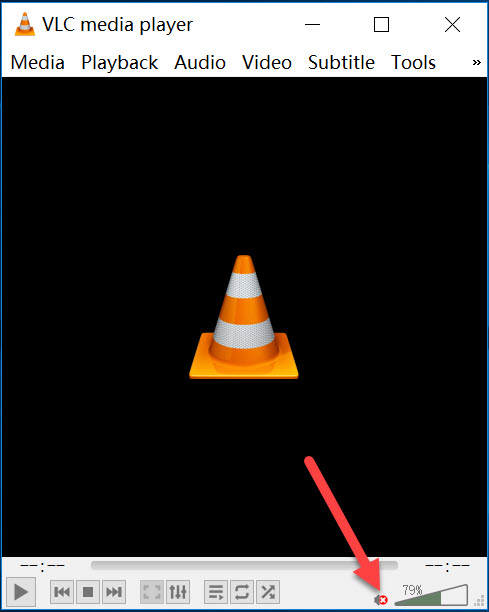
Dica 2.Atualize o VLC para a versão mais recente
O VLC não tem nenhum problema de som pode ser causado por uma versão desatualizada do VLC, que você pode corrigir atualizando para a versão mais recente do VLC para obter o aprimoramento do programa mais recente que não tem a versão anterior.O VLC também é um produto gratuito e de código aberto.Na versão mais recente do VLC, os programadores de código aberto podem corrigir alguns dos bugs de som ou adicionar algum novo codec de áudio a ele.
Quais formatos são suportados pelo VLC no momento?
Como atualizar o VLC: Clique em "Help-Check for Updates".
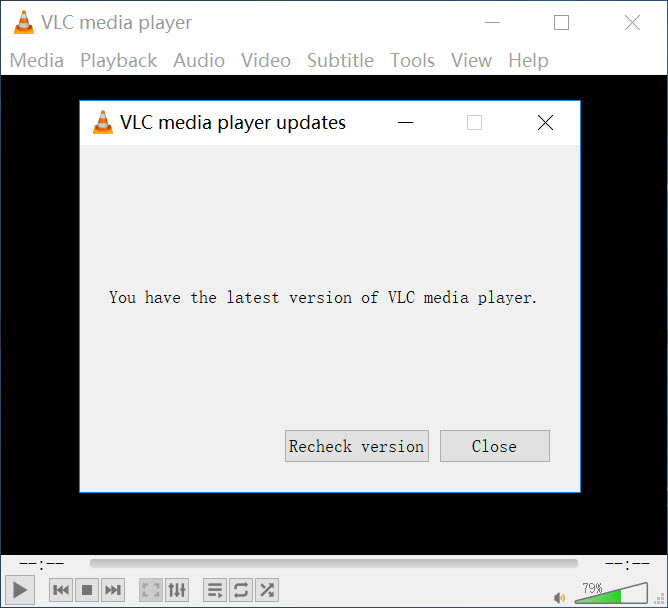
Dica 3.Redefina as preferências de áudio do VLC Media Player
Você pode já ter alterado algumas configurações de áudio e tem medo de torná-lo cada vez pior com as configurações de áudio erradas.Que tal redefinir todas as preferências para ver se pode corrigir o VLC sem problemas de som?
1.Abra o VLC Media Player e clique em "Ferramentas-Preferências".
2.Mude para "Áudio".Na parte inferior, clique em "Redefinir preferências".
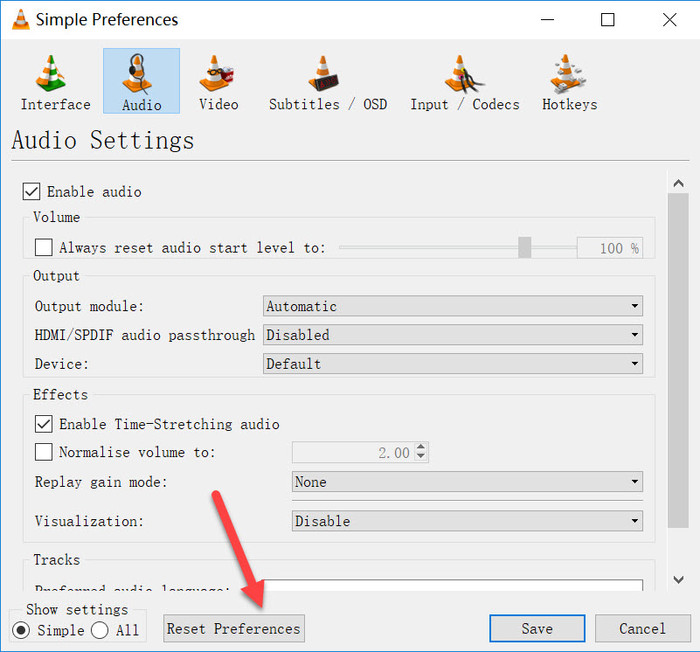
Dica 4.Ajuste as configurações de áudio VLC em Preferências
Tente ajustar as configurações de áudio do VLC seguindo as etapas:
1.Clique em "Ferramentas-Preferências" no VLC.
2.Na interface "Preferências simples", navegue até "Configurações de áudio".Certifique-se de que a caixa "Ativar áudio" esteja marcada e escolha "Saída de áudio DirectX" na lista suspensa Saída.Na verdade, se isso não funcionar, você pode tentar todas as opções uma por uma em "Módulo de saída" e "Dispositivo".
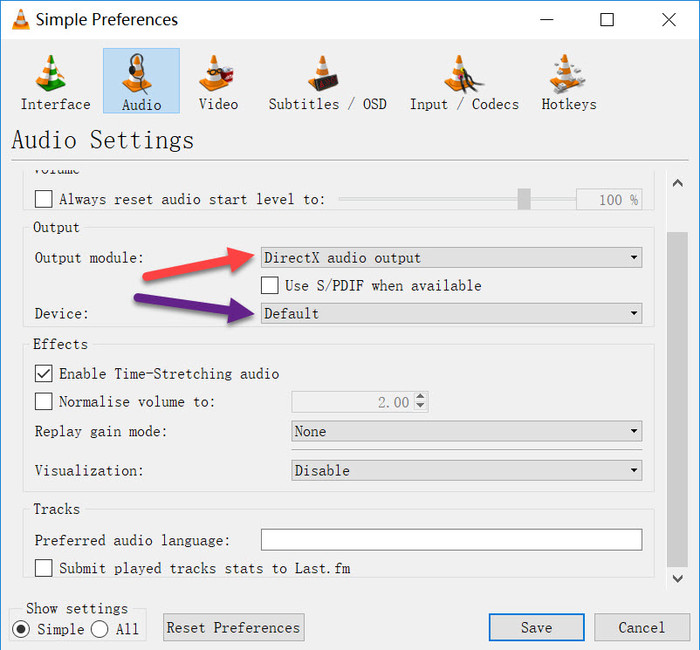
Dica 5.Marcado "Desativar todos os aprimoramentos" no painel de controle
Abra o painel de controle em seu computador, clique na opção de som e desative todos os aprimoramentos para todos os dispositivos.Depois de aplicar, reinicie o VLC para verificar se tudo funciona bem agora.
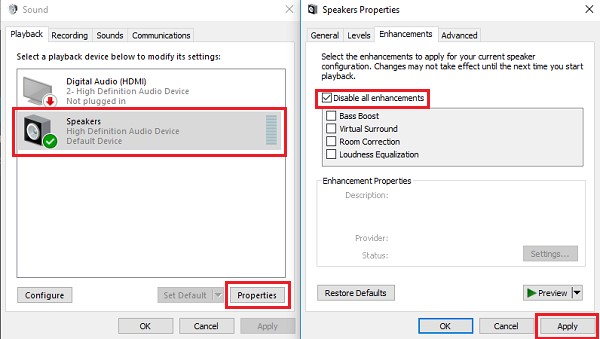
Dica 6.Converta o vídeo para outro formato
VLC suporta tantos formatos de vídeo e áudio.No entanto, às vezes você simplesmente não consegue reproduzir o arquivo de formato MP4 ou MKV com som.Como isso é possível? Uma das razões para isso é que MP4 e MKV são formatos de contêiner.Eles podem empacotar vídeo e áudio em diferentes codecs.No entanto, alguns dos codecs podem não ser suportados pelo VLC Media Player.
Ao encontrar isso, a maneira mais fácil de resolver é converter o vídeo em um dos codecs que definitivamente serão suportados pelo VLC.E um bom conversor de vídeo pode ajudá-lo a fazer isso com apenas alguns cliques.Podemos encontrar vários conversores de vídeo na Internet.Aqui, apresento um conversor de vídeo poderoso, mas fácil de usar, chamado VideoSolo Video Converter Ultimate.Ele pode converter a maioria dos vídeos para o formato compatível com VLC: formato MP4 com codec de vídeo H.264 e codec de áudio AAC, que também manterá a melhor qualidade de vídeo após a conversão.
Este programa forneceversão de teste gratuitapara os usuários testarem.
# Passo 1.Abra o VideoSolo Free Video Converter e adicione arquivos
Abra o VideoSolo Video Converter Ultimate, clique em "Adicionar arquivos" para selecionar o vídeo que deseja converter para VLC.Observe que você pode selecionar vários vídeos para processar a conversão ao mesmo tempo.

# Etapa 2.Selecione o formato de vídeo de saída
Selecione o formato VLC compatívelH.264/MPEG-4 AVC Video(*.mp4) em "Converter tudo em"> categoria "Vídeo", e você também pode pesquisar diretamente o formato de vídeo na caixa de pesquisa no canto inferior esquerdo.

# Etapa 3.Comece a converter vídeos para VLC
Clique no botão "Converter tudo" para iniciar o processo de conversão , em breve você receberá seu arquivo em outro codec para ser reproduzido em VLC.

Em conclusão, o VLC não tem som devido a muitos problemas, como configurações do computador, configurações do reprodutor de mídia VLC, problemas com o codec de áudio e assim por diante.Para corrigir esses problemas, a primeira coisa a fazer é solucionar os problemas da lista acima.E para uso posterior, eu recomendo que você baixe o VideoSolo Video Converter Ultimate.Qualquer reprodutor de mídia pode ter problemas com codecs incompatíveis, alterar o formato de vídeo para um mais compatível seria uma escolha rápida.




